素材图片背景比较暗,很适合制作逆光效果;前期直接把图片暗部及边角压暗,主色转为冷色;然后在合适的位置渲染出淡黄色高光,模拟出阳光效果;最后微调人物颜色,加强光影等即可。
原图

最终效果

1、打开原图素材大图,按Ctrl + J 把背景图层复制一层,然后用模糊工具把人物右侧背景部分模糊处理,如下图。

<图1>
2、创建可选颜色调整图层,对黄、绿、青进行调整,参数设置如图2 – 4,效果如图5。这一步把图片中的黄色转为橙黄色,并把绿色压暗。
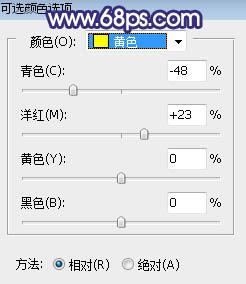
<图2>
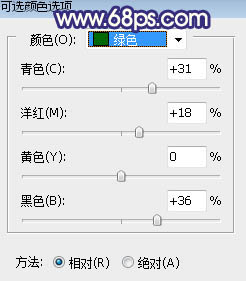
<图3>
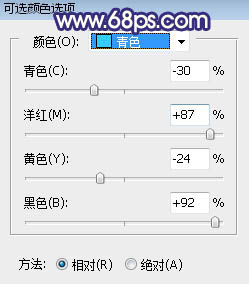
<图4>

<图5>
3、创建可选颜色调整图层,对绿色,青色进行调整,参数设置如图6,7,效果如图8。这一步把图片中的青绿色转为青蓝色。
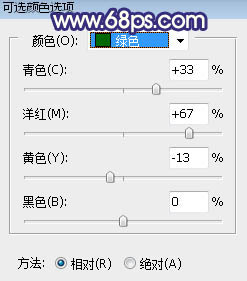
<图6>
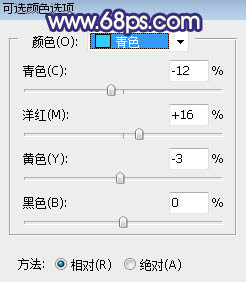
<图7>
上一页
12 3 4 5 下一页 阅读全文
12 3 4 5 下一页 阅读全文
注意事项:
不要在微信、知乎、QQ、内置浏览器下载、请用手机浏览器下载! 如果您是手机用户,请移步电脑端下载!
1、文稿PPT,仅供学习参考,请在下载后24小时删除。
2、如果资源涉及你的合法权益,第一时间删除。
3、如果字体显示不正常,>>>请在右侧顶部字体安装字体<<<
115PPT网 » Photoshop将树林婚片打造梦幻的橙色逆光效果
不要在微信、知乎、QQ、内置浏览器下载、请用手机浏览器下载! 如果您是手机用户,请移步电脑端下载!
1、文稿PPT,仅供学习参考,请在下载后24小时删除。
2、如果资源涉及你的合法权益,第一时间删除。
3、如果字体显示不正常,>>>请在右侧顶部字体安装字体<<<
115PPT网 » Photoshop将树林婚片打造梦幻的橙色逆光效果





